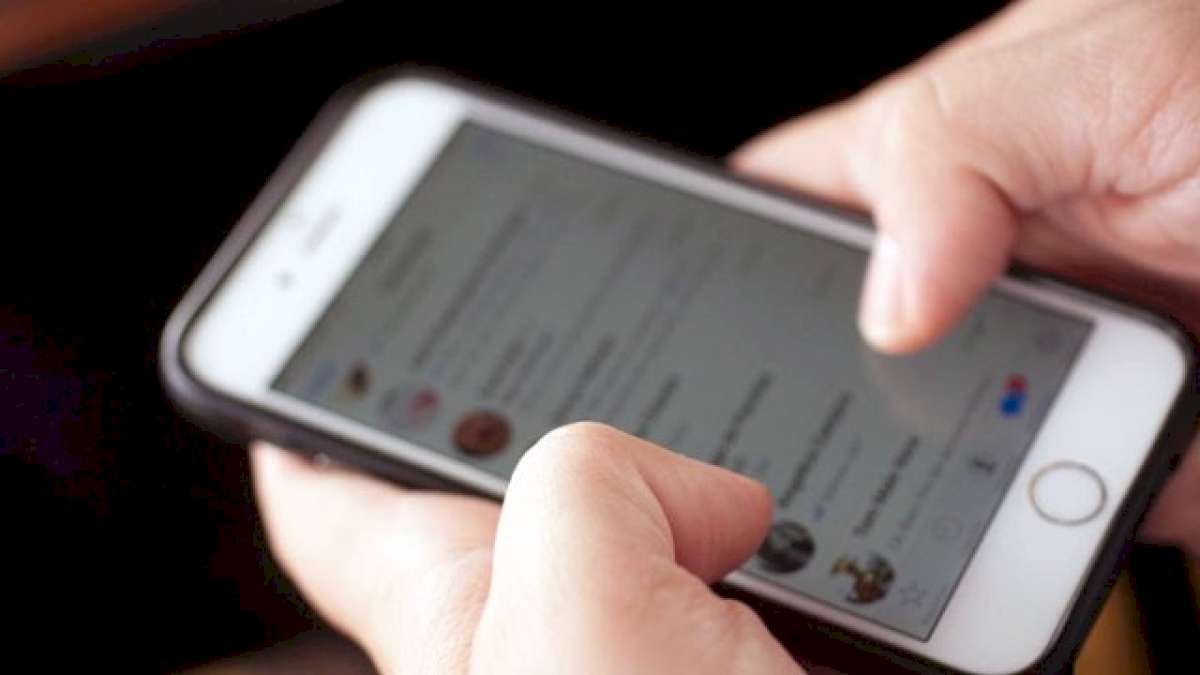WhatsApp ofrece varias funciones para mantener tus chats privados y una medida de seguridad útil es la capacidad de bloquear la aplicación con Face ID o Touch ID en tu iPhone. Esto garantiza que tus conversaciones permanezcan privadas, incluso cuando tu iPhone esté desbloqueado.
En esta nota de iProfesional encontrarás una guía rápida sobre cómo configurar esta función de seguridad, cómo omitirla si es necesario y respuestas a algunas preguntas comunes sobre el proceso en WhatsApp.
Configurá Face ID o Touch ID para WhatsApp
Abrí WhatsApp: iniciá la aplicación WhatsApp en tu iPhone. Dirigíte a Configuración: tocá el ícono de Configuración en la esquina inferior derecha. Configuración de privacidad: seleccioná Privacidad de la lista. Activá bloqueo de pantalla: tocá Bloqueo de pantalla y cambiá la opción Requerir Face ID o Requerir Touch ID a ON. Elegí una duración de tiempo: decidí qué tan pronto WhatsApp debería requerir Face ID o Touch ID después del cierre. Después de activar el bloqueo de pantalla, WhatsApp necesitará tu rostro o huella digital para abrir tus chats. Podrás seguir respondiendo mensajes desde las notificaciones y recibir llamadas sin desbloquear la aplicación.
Si Face ID o Touch ID no te reconocen, aparecerá una pantalla bloqueada que te solicitará autenticación para ingresar a WhatsApp. Si falla varias veces, tendrás la opción de ingresar el código de acceso de tu iPhone.
Cómo acceder a WhatsApp sin Face ID ni Touch ID
Dirigíte a Configuración de iPhone: abrí la aplicación Configuración en tu iPhone. Buscá Face ID y contraseña o Touch ID y contraseña: desplazáte hacia abajo hasta esta opción y tocála. Ingresá tu contraseña: ingresá la contraseña de tu iPhone para realizar cambios. Ajustá los permisos para las aplicaciones: buscá Otras aplicaciones en la sección Usar Face ID/Touch ID y desactivá WhatsApp. Abrí WhatsApp nuevamente: ahora, cuando iniciés WhatsApp, te pedirá el código de acceso de tu iPhone en lugar de la identificación biométrica. 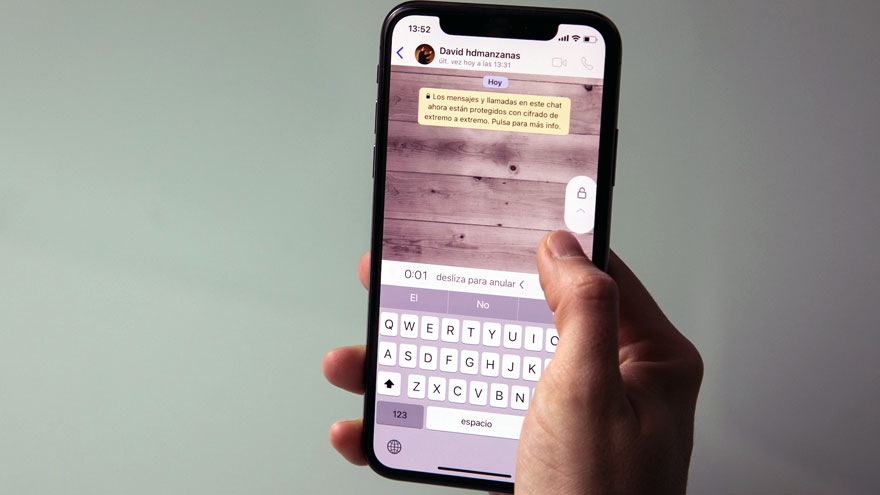
Hay ligeras diferencias entre las versiones de WhatsApp para iOS y Android.
Este método elimina temporalmente el bloqueo biométrico de WhatsApp, permitiendo el acceso con la contraseña de tu iPhone. Es una solución útil si no podés usar Face ID o Touch ID.
¿Se puede bloquear WhatsApp con contraseña?
WhatsApp no admite bloquear la aplicación con una contraseña personalizada. Utiliza las funciones de seguridad de tu iPhone, como Face ID, Touch ID o la contraseña del dispositivo. Si Face ID o Touch ID fallan, por ejemplo, porque tenés las manos mojadas o llevas gafas de sol, tu iPhone solicitará tu contraseña. No podés establecer una contraseña separada solo para WhatsApp.
¿Qué pasa si Face ID o Touch ID no funcionan?
Si no funcionan, podés volver a intentarlo o usar la contraseña de tu iPhone después de algunos intentos fallidos.
¿Aún puedo responder mensajes con WhatsApp bloqueado?
Sí, podés responder mensajes desde notificaciones y contestar llamadas sin desbloquear WhatsApp, manteniéndote conectado.
¿Qué sucede con mis notificaciones de WhatsApp cuando la aplicación está bloqueada?
Cuando WhatsApp esté bloqueado con Face ID o Touch ID, seguirás recibiendo notificaciones como de costumbre.
Podés ver el remitente y parte del mensaje desde la notificación y responder directamente desde él sin tener que desbloquear la aplicación.